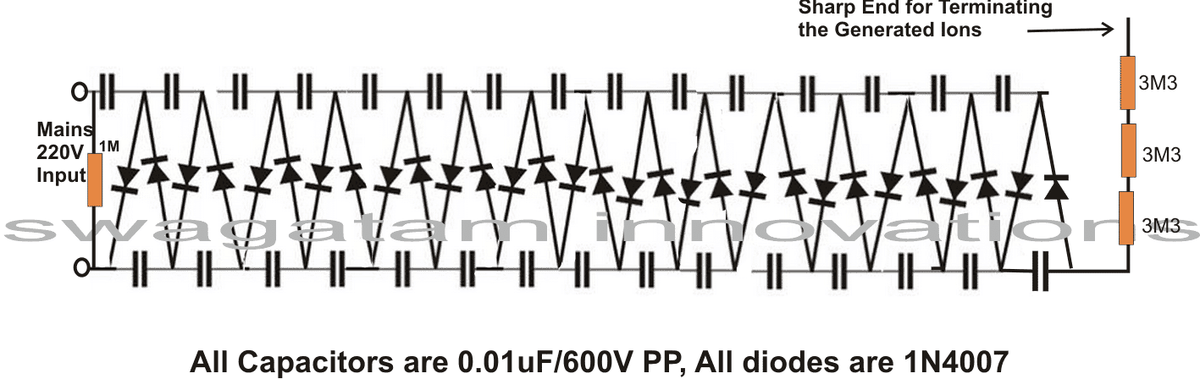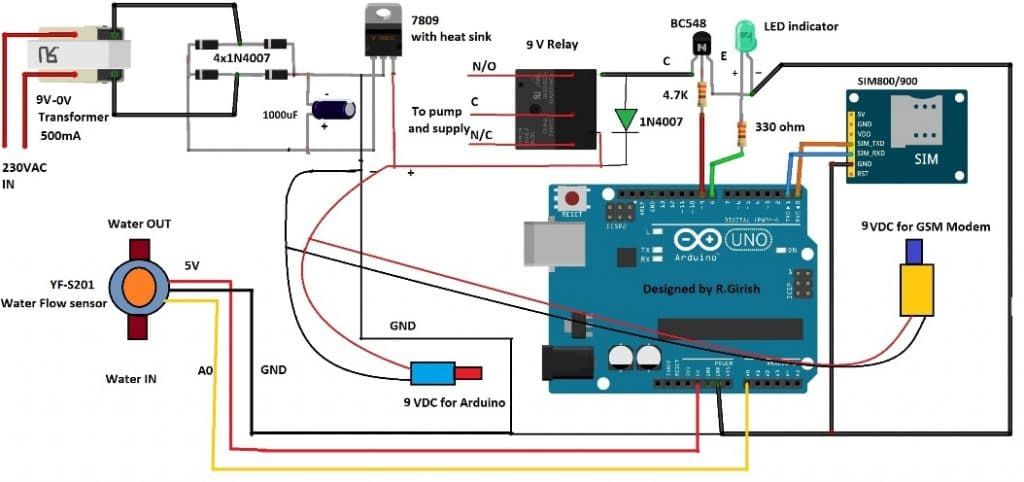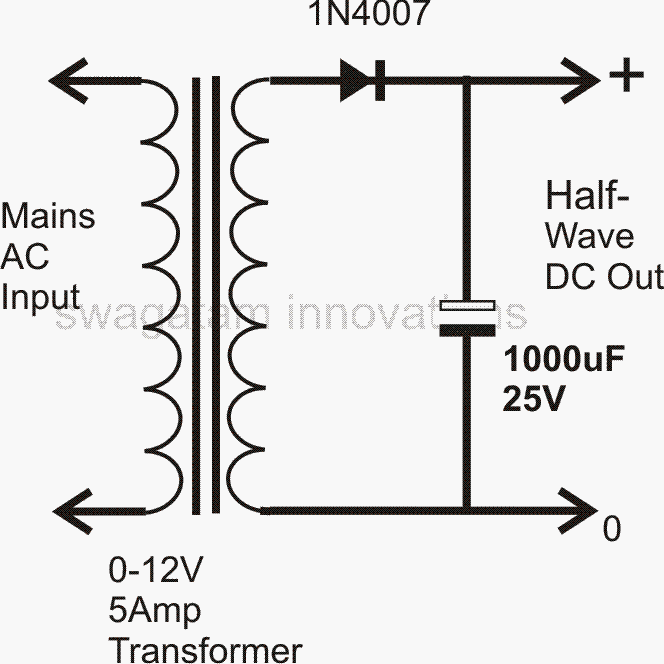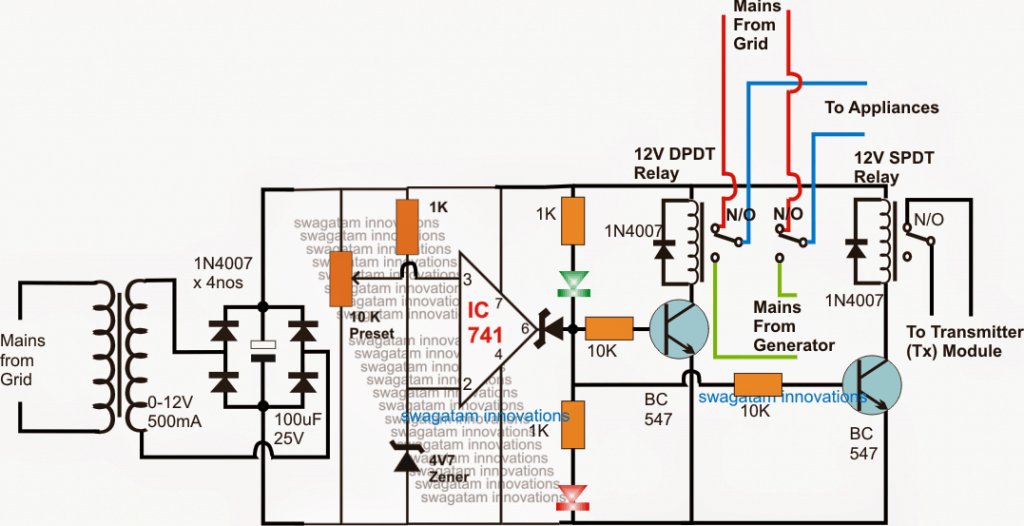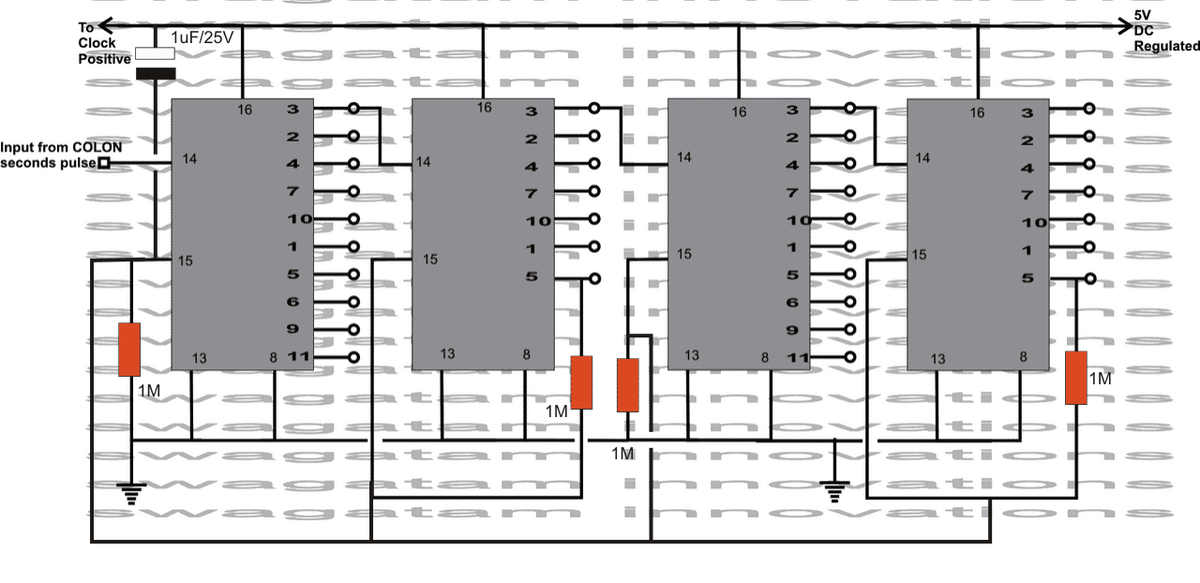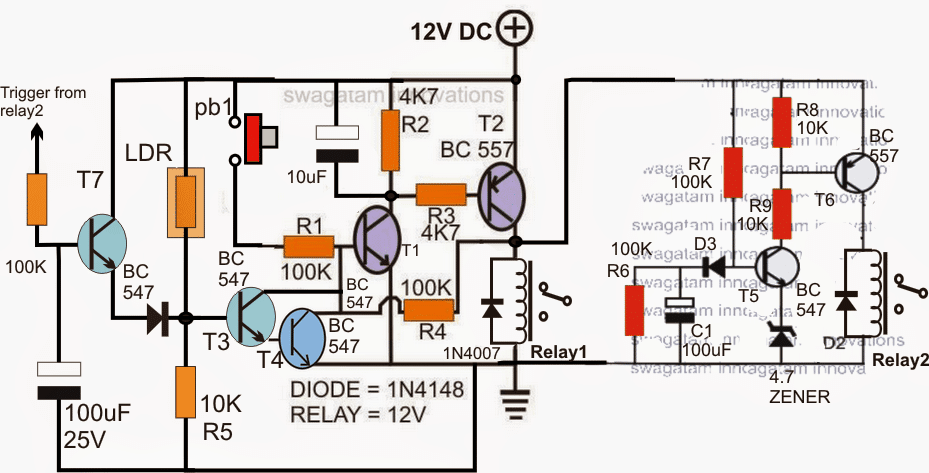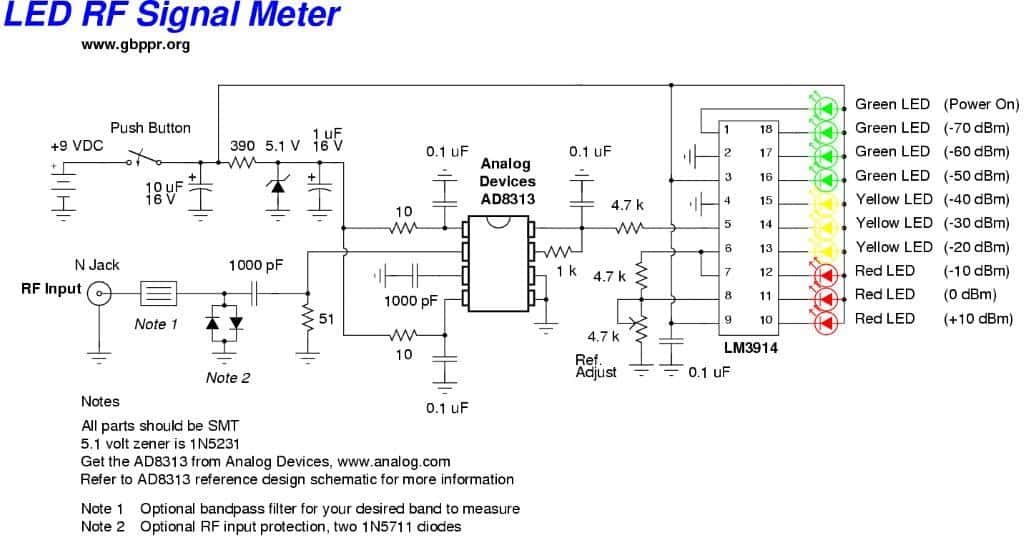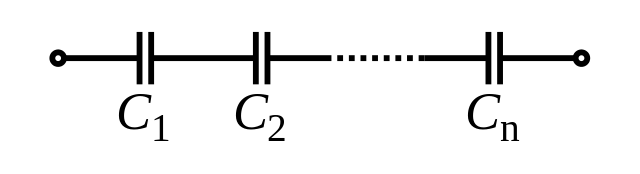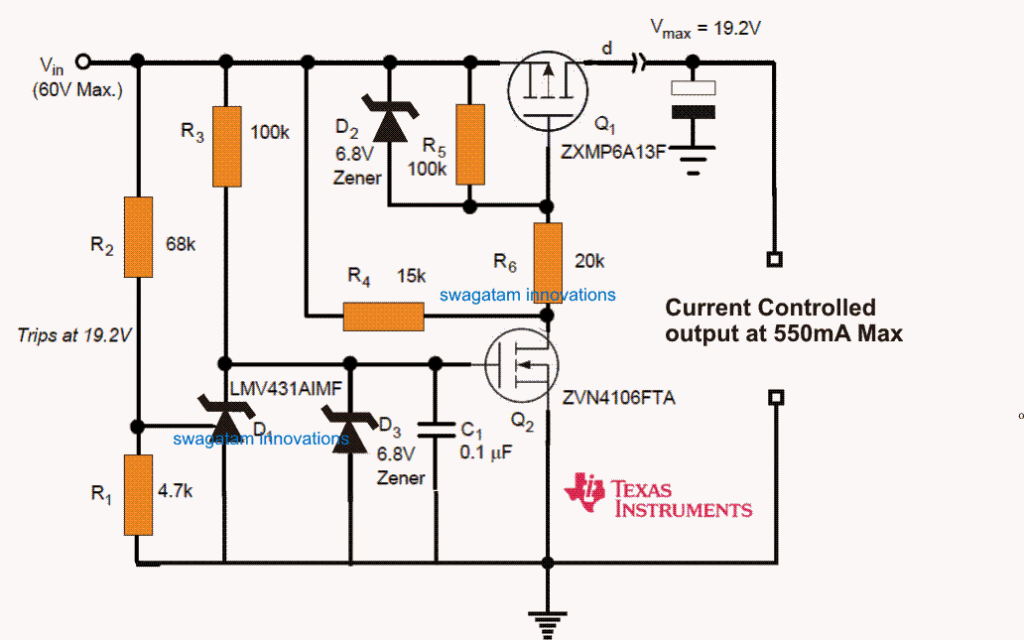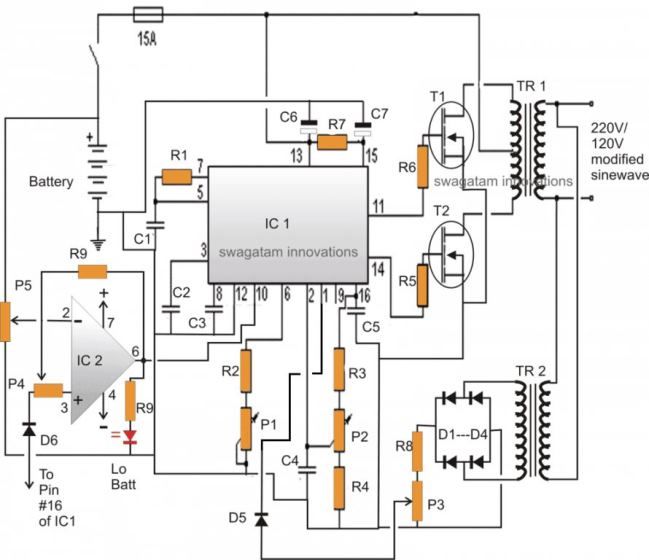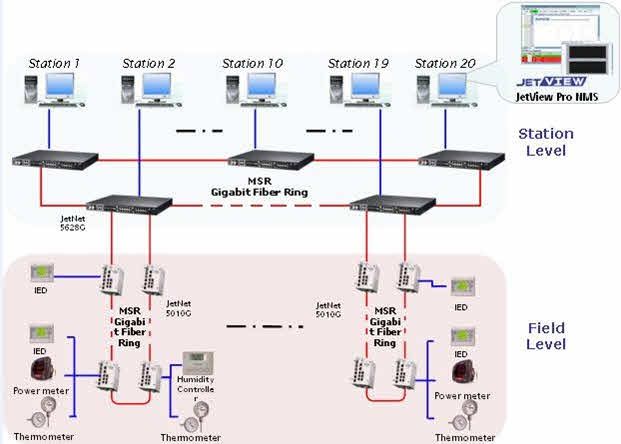Simulatsioonitarkvara
Simulatsioon on protsess, mille käigus kujundatakse reaalse süsteemi mudel ja tehakse mudeli abil katseid, et mõista süsteemi käitumist või hinnata süsteemi toimimise saavutamiseks erinevaid samme.
Millegi simuleerimine nõuab kõigepealt mudeli väljatöötamist, see mudel esindab valitud füüsilise süsteemi käitumist / funktsioone.
Simulatsiooni kasutatakse paljudes kontekstides, näiteks tehnoloogia simuleerimiseks jõudluse optimeerimiseks, testimiseks, koolituseks ja hariduseks. Ja sageli kasutatakse simulatsioonimudelite uurimiseks arvutikatseid. Simulatsiooniprotsessi kasutatakse püsivalt kujundatava vooluahela testimiseks, kuna riistvara vahetamine on väga keeruline, kui vooluahel ei tööta korralikult.
Simulatsioon on disaini testimise protsess, rakendades vooluringile sisendeid ja jälgides või jälgides selle käitumist. Simulatsiooni väljund on lainekujude kogum, mis näitab, kuidas ahel käitub antud sisendjärjestuse korral.
Üldiselt on simulatsioon kahte tüüpi: funktsionaalne simulatsioon ja aja simulatsioon. Funktsionaalne simulatsioon testib vooluahela loogilist toimimist, selgitamata ahelas edasilükkamisi. Funktsionaalne simulatsioon on kiire ja abiks kavandatud vooluahela põhiefekti kontrollimiseks.
Ajastusimulatsioon on mõistlikum kui funktsionaalne simulatsioon. Selles simulatsiooniprotsessis astuvad loogikakomponendid ja juhtmed sammu tagasi, et sisendile reageerida. Ja vooluringi loogilise toimimise testimiseks näitab see signaali ajastust ahelas ja selle täitmine võtab rohkem aega.
Vooluringi testimiseks on palju simulatsioonitehnikaid. Selles artiklis näeme simulatsiooni, mis kasutab PROTEUS-i.
PROTEUS on üks kuulsamaid trükkplaatide projekteerimistarkvara. See on integreeritud simulatsiooni ja põhiliste SPICE-simulatsioonivõimalustega, et luua täielik elektroonika disainisüsteem. See vähendab arendusaega võrreldes teiste sisseehitatud kujundusprotsessidega. Vaatame näidet, mis kasutab simuleerimiseks tarkvara PROTEUS.
Simuleerimisprotsessis on PROTEUS kasutades järgmised sammud:
SAMM 1: 1. etapis valige seade kuvaribalt, sisestades seadme nime (nt: loogikaväravad, lülitid ja põhilised elektroonikaseadmed).

2. SAMM: Komponentide paigutamine.

3. SAMM: Koht<>joonistusalal ja paremklõpsake takistil ning valige<>

4. SAMM: Komponendi viide: see määratakse automaatselt
Komponendi väärtus: muudetav

5. SAMM: Allika valik

6. SAMM: Asetage pingeallikas (VSOURCE) joonistuspiirkonda. Seejärel paremklõpsake valikul VSOURCE, valige<>siis<>

7. SAMM: Juhtmeühendus, klõpsake traadi automaatse ruuteri peal ja ühendage komponentterminal vastavalt topoloogiale.

8. SAMM: Terminali / maapinna lisamine: klõpsake nuppu<>, Valige<>ja koht<>joonistamisalal.

9. SAMM: Väljundiks võib olla vooluahela mis tahes elemendi pinge / vool. Mõõtmised PROTEUSes on enamasti pinge / voolu sondid. Praegune sond peaks olema horisontaaltraadil.

Simulatsioone on kahte tüüpi: Interaktiivne simulatsioon - kasutatakse enamasti digitaalsignaalide jaoks. Graafipõhine simulatsioon - kasutatakse enamasti analoogsignaalide jaoks.
10. SAMM: Kliki<>, valige<>siis asetage graafikaken joonistusalale<>.

11. SAMM :
<>algus- / lõpetamisaeg
<>
- Valitakse juba paigutatud sondi lainekujud
- Erinevad<>y-telje skaala võiks valida
Alusta siis<>

Pingeandur mõõdab sõlme pinget kohas, kus see asetatakse. Elemendi pinge leidmiseks tuleks elemendi klemmide sõlmpinged lahutada. Selle toimingu saaks teha.
Simulatsiooni skemaatiline esitus:
 Ülaltoodud skemaatiline plokkskeem on jaotatud kahte ossa, mida nimetatakse reaalseks maailmaks ja simulatsiooni uuringuks. Uuritav süsteem ja süsteemi muutmine kuuluvad reaalsesse maailma ja süsteemiuuring tähendab, et süsteem katsetab simuleeritud riistvara kujundamist, rakendades vooluringile sisendeid ja jälgides selle toimimist. Teiselt poolt asetatakse simulatsioonimudel simuleeritud katse modelleerimiseks ja pärast simulatsioonimudeli katset analüüsib see kogu toimingut.
Ülaltoodud skemaatiline plokkskeem on jaotatud kahte ossa, mida nimetatakse reaalseks maailmaks ja simulatsiooni uuringuks. Uuritav süsteem ja süsteemi muutmine kuuluvad reaalsesse maailma ja süsteemiuuring tähendab, et süsteem katsetab simuleeritud riistvara kujundamist, rakendades vooluringile sisendeid ja jälgides selle toimimist. Teiselt poolt asetatakse simulatsioonimudel simuleeritud katse modelleerimiseks ja pärast simulatsioonimudeli katset analüüsib see kogu toimingut.
Simulatsiooni eelised:
- See annab enne riistvara juurutamist meie koodi ja vooluringi õige idee ja rakenduse.
- Süsteemimudeli seadistamine on nii lihtne.
- Simulatsiooniprotsessi on ohutu käsitleda.
- Simulatsiooniprotsessi kasutatakse enamasti süsteemi jõudluse teadmiseks
- Süsteemi ehitamisse süvenemata võime uurida süsteemi käitumist.
- Uute riistvaraseadmete modelleerimine, paigutus ja muud süsteemi alad võivad testimistoimingu sooritada ilma ressurssi nende saavutamiseks sidumata.
- See vähendab riistvara loomise ja vigade testimise aega otse riistvaral. Saate analüüsida oma vooluahelat ja koodi nii Proteuses kui ka enne selle riistvarasse rakendamist leida vead.
Simulatsiooni puudused:
- Seda protsessi on raske siluda.
- See protsess on üsna tasuv.
- Täpset arvu ei saa me sisse tuua.
Sisseehitatud kodeerimise tarkvara
KEIL tarkvara:
See tarkvara on integreeritud arenduskeskkond, mis aitab teil manustatud programme kirjutada, kompileerida ja siluda. Keili tarkvara kasutatakse koostetaseme keele kirjutamiseks. Saame need alla laadida nende veebisaitidelt. Nende jagamisvara versioonide koodi suurus on siiski piiratud ja peame kaaluma, milline assambler sobib meie rakenduse jaoks.
See hõlmab järgmisi komponente:
- Projektijuht
- Tee võimalus
- Tööriista konfiguratsioon
- Toimetaja
- Võimas silur
- Rakenduse loomiseks (kompileerimiseks, kokkupanekuks ja linkimiseks) uVision2-s peate:
- Valige Projekt - Ava projekt (näiteks C166 NÄITED Tere, Tere, UV2 )
- Valige Projekt - Taasta kõik sihtfailid või Ehitage sihtmärk. UVision2 kompileerib, komplekteerib ja linkib teie projekti failid.
- Oma rakenduse loomine:
- Uue projekti loomiseks peate:
- Valige Projekt - Uus projekt.
- Valige kataloog ja sisestage projektifaili nimi.
- Valige projekt - valige seade ja valige seadmest 8051, 251 või C16x / ST10 seade
- Andmebaas
- Looge projekti lisamiseks lähtefailid.
- Valige Projekt - sihtmärgid, rühmad ja failid. Add / Files, valige Source Group1 ja lisage lähtefailid projekti.
- Valige Projekt - suvandid ja määrake tööriista valikud. Pange tähele, kui valite seadme andmebaasist sihtseadme, kõik erisuvandid määratakse automaatselt. Peate konfigureerima ainult oma sihtriistvara mälukaardi. Mälumudeli vaikesätted on enamiku jaoks optimaalsed.
Rakendused:
- Valige Projekt - Taasta kõik sihtfailid või Ehitage sihtmärk.
Rakenduse silumine:
Loodud rakenduse silumiseks peate:
- Valige Silumine - silumise alustamine / peatamine.
- Programmi üheastmeliseks kasutamiseks kasutage tööriistariba nuppe Samm. Põhifunktsiooni C käivitamiseks võite sisestada väljundaknasse G, main.
- Avage seeriaaken, kasutades tööriistariba nuppu Serial # 1.
- Siluge oma programmi standardsete suvanditega nagu Step, Go ja Break jne.
Kõrgustarkvara piirangud:
Järgmised piirangud kehtivad tööriistakettide C51, C251 või C166 hindamisversioonide kohta. C51 tarkvara hindamise piirangud:
- Koostaja, koostaja, linker ja silur on piiratud 2 Kbit objektikoodiga, kuid lähtekood võib olla mis tahes suurusega. Programmid, mis genereerivad objektikoodi rohkem kui 2 kt, ei kompileeri, ei komplekteeri ega linki loodud käivituskoodi, mis sisaldab LJMP-sid, ja neid ei saa kasutada ühe kiibiga seadmetes, mis toetavad vähem kui 2 kt baarilisi programmiruume, näiteks Philips 750/751/752.
- Silur toetab 2 kt ja väiksemaid faile.
- Programmid algavad nihkega 0x0800 ja neid ei saa programmeerida ühe kiibiga seadmed .
- Mitme DPTR-i registri jaoks pole riistvaratoe saadaval.
- Kasutajate teekide ega ujukomaaritmeetika tugi pole saadaval.
Kõrguse tarkvara:
- Koodipanga linker / leidja
- Raamatukogu juhataja.
- RTX-51 väike reaalajas operatsioonisüsteem
Perifeerne simulatsioon:
Keili silur pakub täieliku simulatsiooni enamiku manustatud seadmete protsessori ja kiibis olevate välisseadmete jaoks. Et teada saada, milliseid seadme lisaseadmeid toetatakse, on u vision2. Valige menüüst Abi üksus Simuleeritud välisseadmed. Võite kasutada ka veebipõhist seadmete andmebaasi. Lisame pidevalt kiibis olevate välisseadmete uusi seadmeid ja simulatsioonituge, nii et kontrollige kindlasti seadmete andmebaasi sageli.